
Usare la posta elettronica può essere più difficile di quanto pensi. Ed è quello, anche su piattaforme come Gmail, che ha un'interfaccia intuitiva , non sono protetti contro l'errore umano.
Un esempio comune è l'invio di un'e-mail al contatto sbagliato... Ti è successo? Beh, sì a me, e molto. Pertanto, ho preparato una guida con i diversi modi per annullare e impedire l'invio di un'e-mail in Gmail per Android .
Come eliminare un'e-mail inviata in Gmail
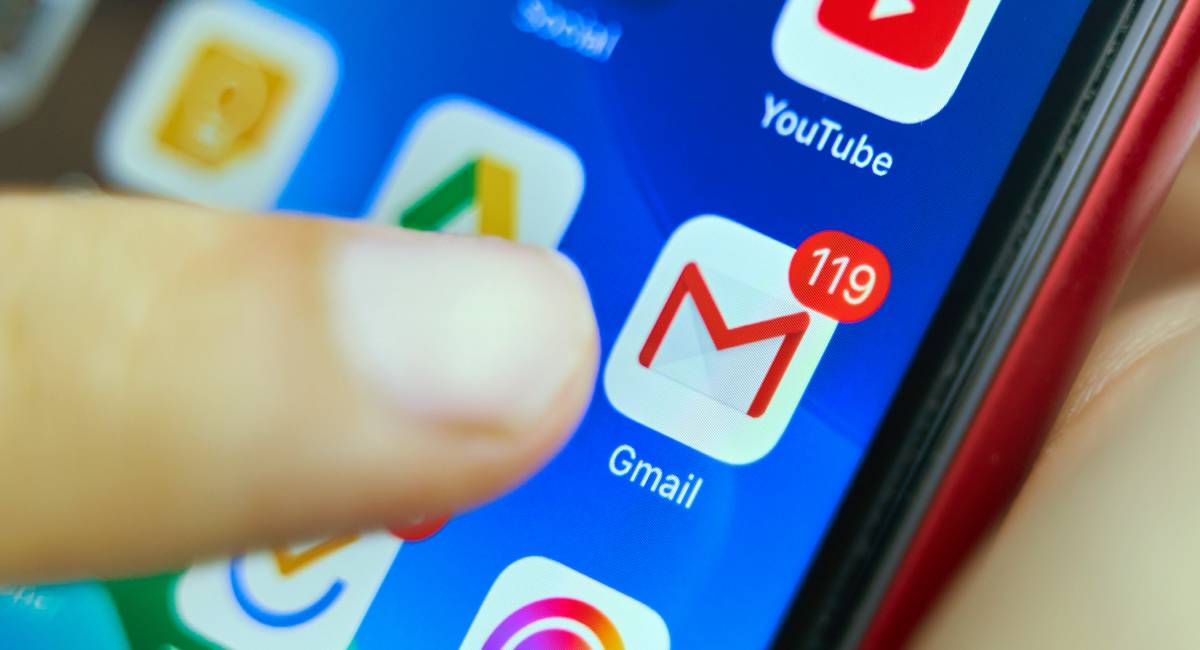 Gmail offre un pulsante di notifica che appare non appena viene inviata un'e-mail, premendolo annullerai l'invio . Ma questo non è l'unico modo per evitare errori durante l'invio di un'e-mail, ecco alcuni trucchi di configurazione che ti aiuteranno anche.
Gmail offre un pulsante di notifica che appare non appena viene inviata un'e-mail, premendolo annullerai l'invio . Ma questo non è l'unico modo per evitare errori durante l'invio di un'e-mail, ecco alcuni trucchi di configurazione che ti aiuteranno anche.
Elimina un'e-mail inviata con il pulsante "Annulla".
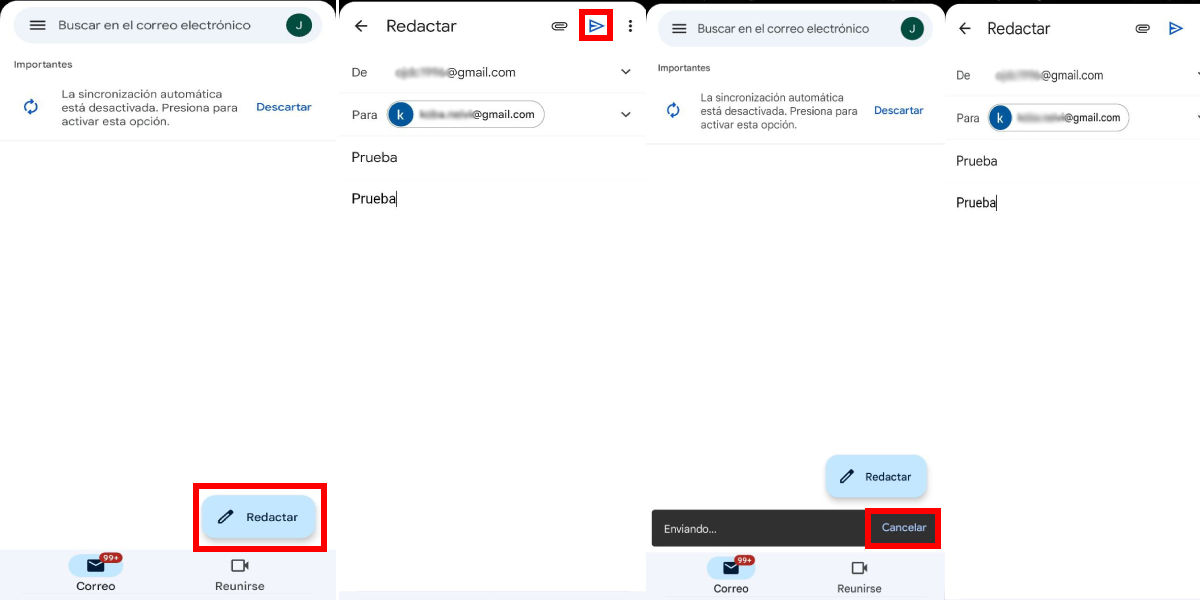 Come ho già detto, il file modo migliore per eliminare l'invio di un'e-mail avviene tramite la funzione a questo dedicata. Usarlo è molto semplice, devi solo seguire questi passaggi:
Come ho già detto, il file modo migliore per eliminare l'invio di un'e-mail avviene tramite la funzione a questo dedicata. Usarlo è molto semplice, devi solo seguire questi passaggi:
- Apri l'app Gmail e una volta che sei nella Posta in arrivo, fai clic sul pulsante nell'angolo in basso a destra che dice " Scrivere ".
- Compila le informazioni sulla spedizione come mostrato nell'immagine sopra. Lì ho usato una mia e-mail secondaria (ti consiglio di fare lo stesso mentre ti abitui a usare la funzione annulla invio).
- Fai clic sull'icona di invio della posta (ha una forma triangolare), così facendo tornerai alla posta in arrivo, lì si aprirà una finestra di notifica nell'angolo in basso a sinistra dello schermo che dice " Disfare " o " Annulla ", clicca sul.
- Dopo un carico di pochi secondi, tornerai al menu di composizione , una volta lì potrai correggere gli errori che ci sono nell'indirizzo di spedizione o cosa non andava prima di inviarlo definitivamente.
Attiva l'opzione per confermare la spedizione
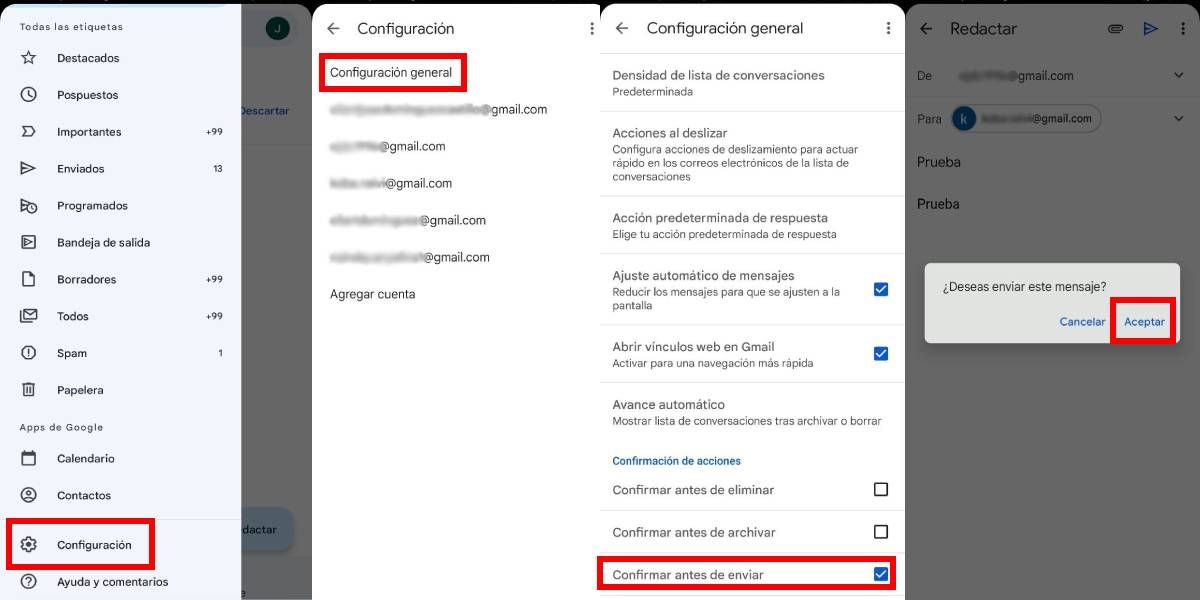
Un altro modo per evitare l'invio errato di e-mail è attivare l'opzione ” Conferma prima di inviare ” funzione, poiché una volta abilitata, si aprirà una casella che impedirà l'invio immediato della mail.
Così, con questo sistema a due fasi sarà più difficile commettere errori di spedizione. Di seguito ti lascio i passaggi per abilitare questa funzione:
- Una volta che sei nella Posta in arrivo di Gmail, apri il menu laterale (cliccare sull'icona con le tre linee orizzontali).
- Una volta lì, scorri fino in fondo alla barra e fai clic su " Impostazioni profilo "Pulsante.
- Cambierai il menu, ora fai clic su " Impostazioni generali ” in cima all'elenco.
- Infine, vai in fondo alla barra e fai clic su " Conferma prima di inviare ” opzione per abilitare la funzione.
Come impostare l'opzione Annulla invio di Gmail
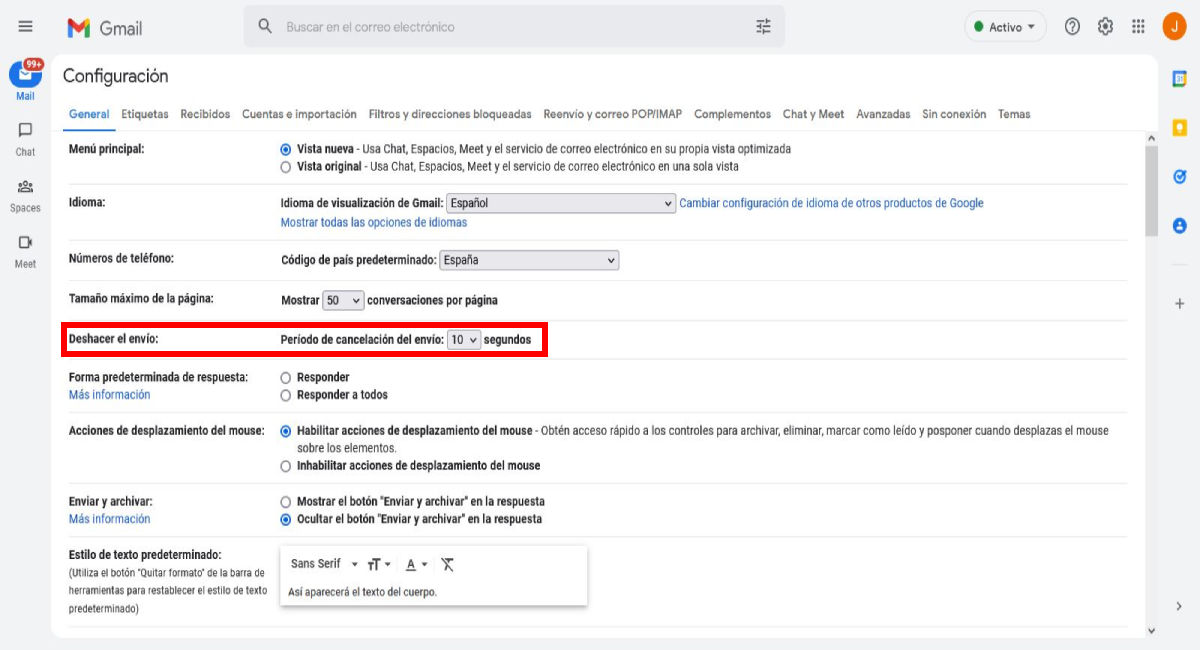 Sebbene il pulsante Annulla o Annulla invio sia il modo più semplice per evitare l'invio di una cattiva e-mail, la durata della notifica è davvero breve , quindi se non lo premi entro 5 secondi dall'invio, l'opzione scomparirà. .
Sebbene il pulsante Annulla o Annulla invio sia il modo più semplice per evitare l'invio di una cattiva e-mail, la durata della notifica è davvero breve , quindi se non lo premi entro 5 secondi dall'invio, l'opzione scomparirà. .
Ma, puoi prolungare la durata della scatola tramite il menu delle impostazioni di Gmail da un computer, per farlo segui questi passaggi:
- Dalla posta in arrivo premere l'icona a forma di ingranaggio che si trova nell'angolo in alto a destra dello schermo.
- In questo modo si aprirà una barra laterale corrispondente a " Impostazioni rapide " menù. Premi il primo pulsante dell'elenco che dice " Visualizza tutte le impostazioni . "
- Dopo quanto sopra, verrà caricato il menu di configurazione. Nella scheda "Generale" cerca il titolo " Annulla invio: “, c'è un pulsante elenco, aprilo e seleziona i secondi in cui vuoi che duri il periodo di cancellazione (5, 10, 20 o 30 secondi).
- Infine, scorri fino in fondo al menu e fai clic su " Salvare le modifiche ” per terminare con le impostazioni.
Ora che lo sai come annullare l'invio di un'e-mail , sentiti libero di dare un'occhiata a tutte le altre nostre guide di Gmail che abbiamo qui su Androidphoria.